Краткое руководство по началу работы
Выполните следующие шаги, чтобы запустить свой первый исследовательский проект.
Шаг 1. Создайте проект
Войдите на сайт Jira Product Discovery и нажмите раскрывающееся меню Projects (Проекты) на верхней панели навигации. Нажмите Create project (Создать проект). Здесь вы найдете несколько шаблонов из комплекта решений Jira. Выберите Product management (Управление продуктами) или Software development (Разработка программного обеспечения) и найдите шаблон Product discovery (Исследование продуктов).

Шаг 2. Назначьте проектные роли
Определите, кто из вашей команды является автором (может создавать идеи, представления и проекты и управлять ими) и участником (может добавлять аналитические данные, комментарии и реакции, а также при наличии соответствующего права создавать идеи).
Чтобы управлять доступом к проекту и ролями, перейдите в раздел Project settings (Настройки проекта) в нижней части левой панели навигации исследовательского проекта и нажмите Access (Доступ). Обратите внимание, что для выполнения этого шага нужны права автора или администратора.
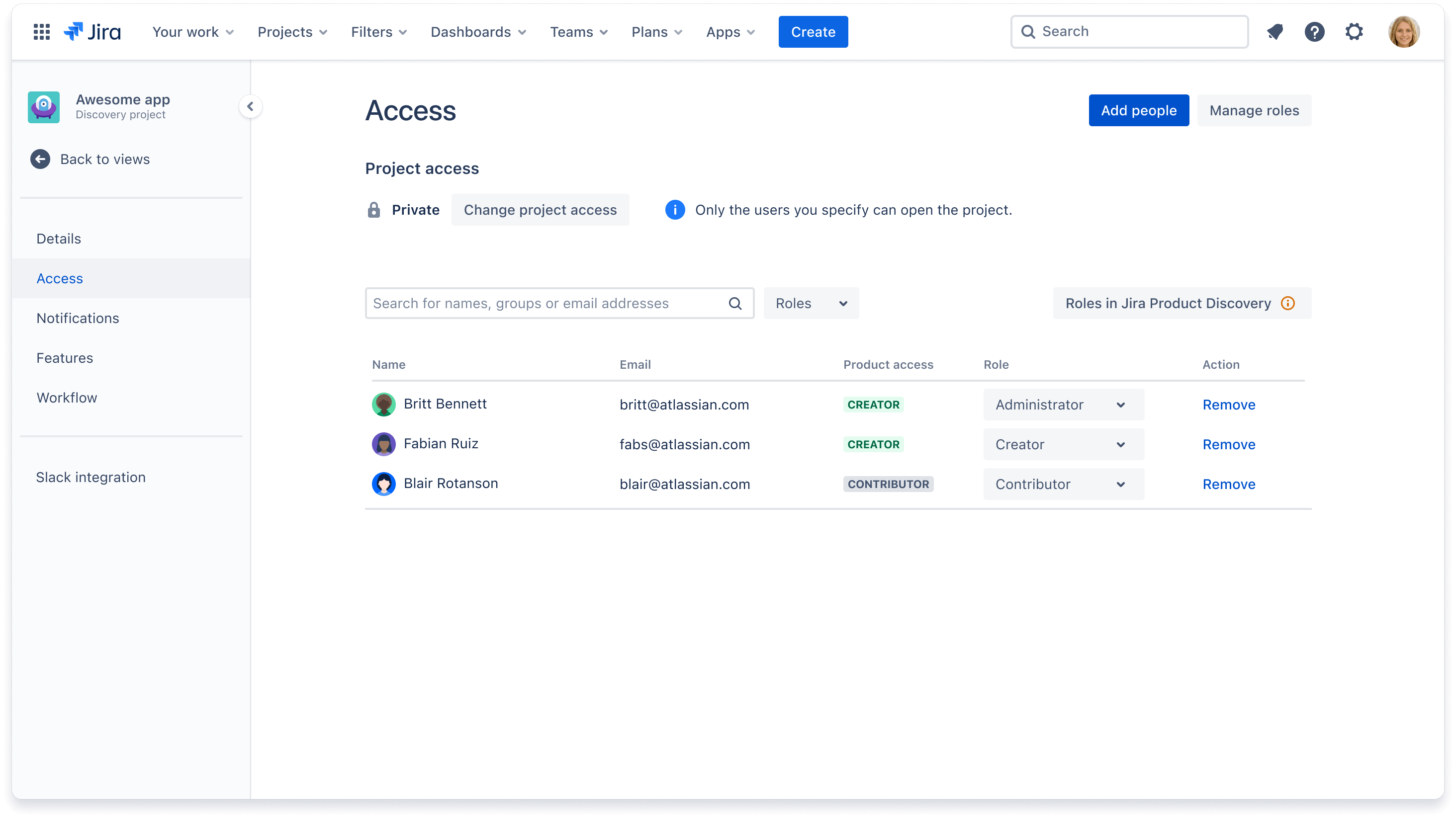
Ознакомьтесь с нашей документацией, чтобы узнать больше о доступе к продуктам и проектных ролях.
Шаг 3. Добавьте идеи
После настройки проекта можно добавить свои идеи. Проект Jira Product Discovery состоит из идей, которые могут представлять из себя что угодно — от возможностей до потенциальных решений.
Чтобы добавить идею, нажмите синюю кнопку Create (Создать).

Как только идея будет создана, нажмите ее, чтобы добавить к ней описание или контекст.
Шаг 4. Создайте или измените пользовательские поля
Поля представляют собой подробные наборы критериев или характеристик, которые могут помочь в описании, сравнении и приоритизации идей. В качестве полей могут использоваться цели, трудозатраты, влияние на бизнес и многое другое.
Чтобы добавить новое поле, нажмите кнопку Fields + (Поля +). Выберите один из готовых вариантов или создайте собственное пользовательское поле.
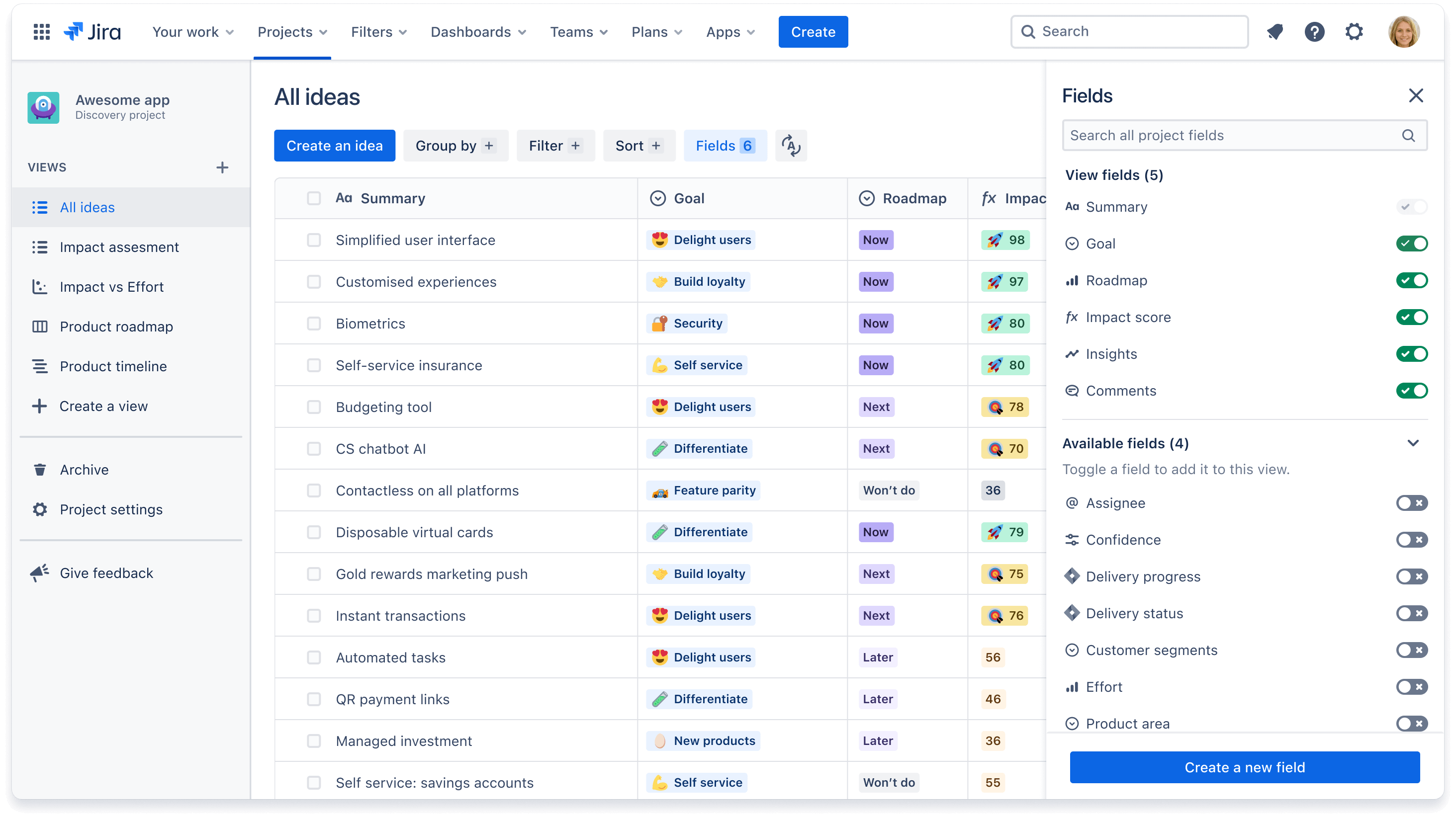
Подробнее о полях и создании пользовательских полей.
Шаг 5. Добавьте аналитические данные
Идеи становятся эффективнее, если они подкреплены аналитикой. Аналитическими данными могут быть мнения клиентов, данные об использовании продуктов, исследования рынка и многое другое.
Аналитические данные можно собирать двумя способами.
-
Внутри идеи
- Нажмите идею и перейдите на вкладку Insights (Аналитика).
- Нажмите синюю кнопку Create an insight (Создать аналитическую оценку) и вставьте обычный текст или ссылку, например на заявку Jira Service Management или сообщение Slack.
-
Расширение Jira Product Discovery для Chrome
- Выделите любой текст.
- Нажмите расширение в браузере Chrome.
- Выберите идею, к которой хотите добавить данные, или создайте новую идею и нажмите Add (Добавить).
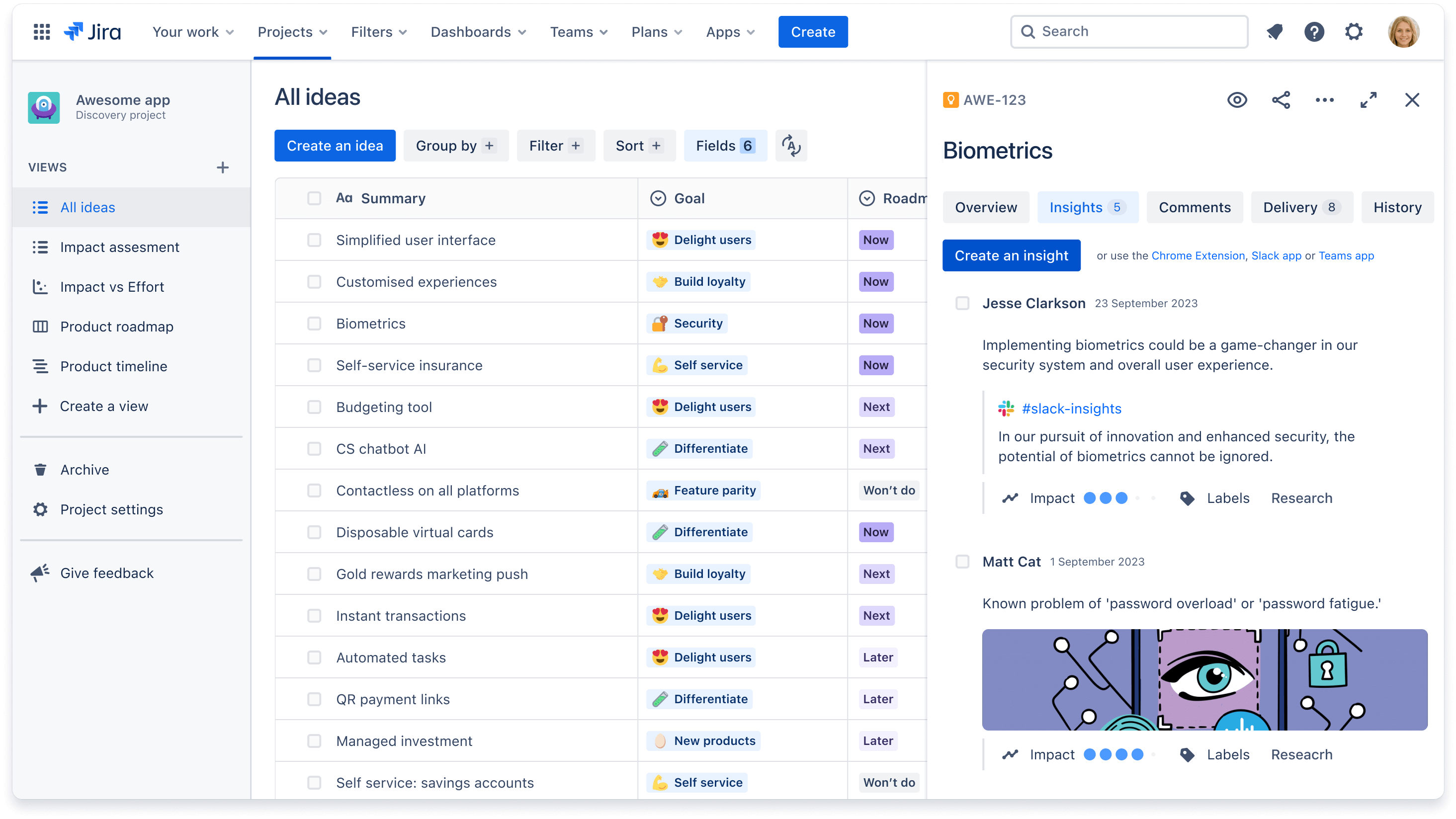
Шаг 6. Расположите идеи в порядке приоритета
Теперь можно расставить приоритеты: какие идеи будут реализованы сейчас, а какие — позже (или никогда). Определяйте приоритеты на основе важных для вас критериев (например, оценки влияния) или используйте метод, который подходит вашей команде (например, метод RICE).
Нажмите Create a view + (Создать представление +) на левой панели навигации, чтобы создать представление приоритизации. Нажмите Create a new list (Создать новый список). Добавьте поля или создайте пользовательскую формулу в зависимости от метода приоритизации идей. Используйте сортировку по возрастанию или убыванию, чтобы без труда определить идеи с высоким приоритетом.
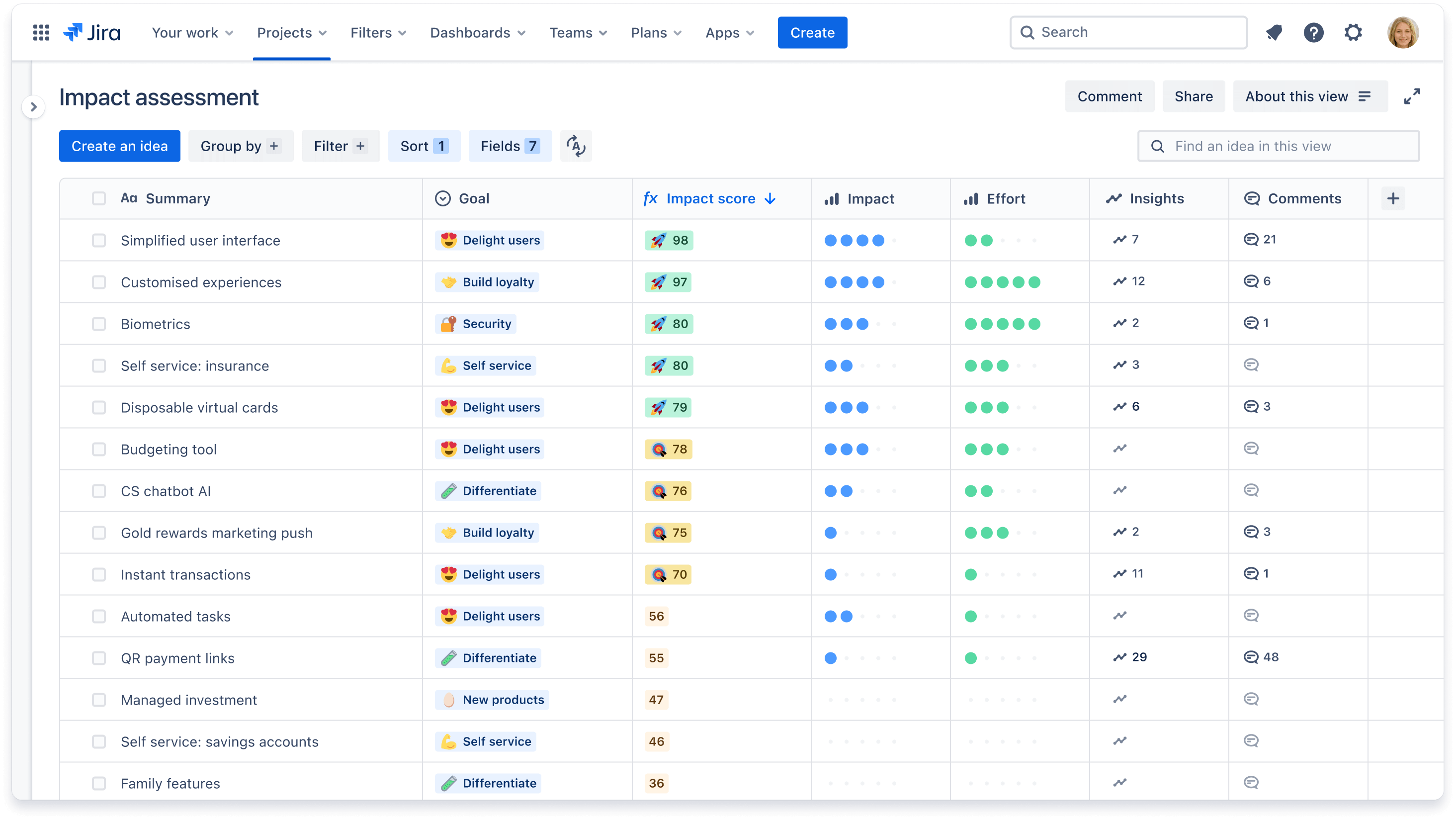
Ищете вдохновение и хотите узнать, как другие команды выполняют приоритизацию? Посмотрите наше видео о том, как одна из команд Atlassian использует Jira Product Discovery.
Для удобного и наглядного сравнения идей по двум полям используйте матричное представление. Нажмите Create a view + (Создать представление +) на левой панели навигации и выберите Create a new matrix (Создать новую матрицу). Перемещайте идеи и настраивайте карточки для удобного просмотра.
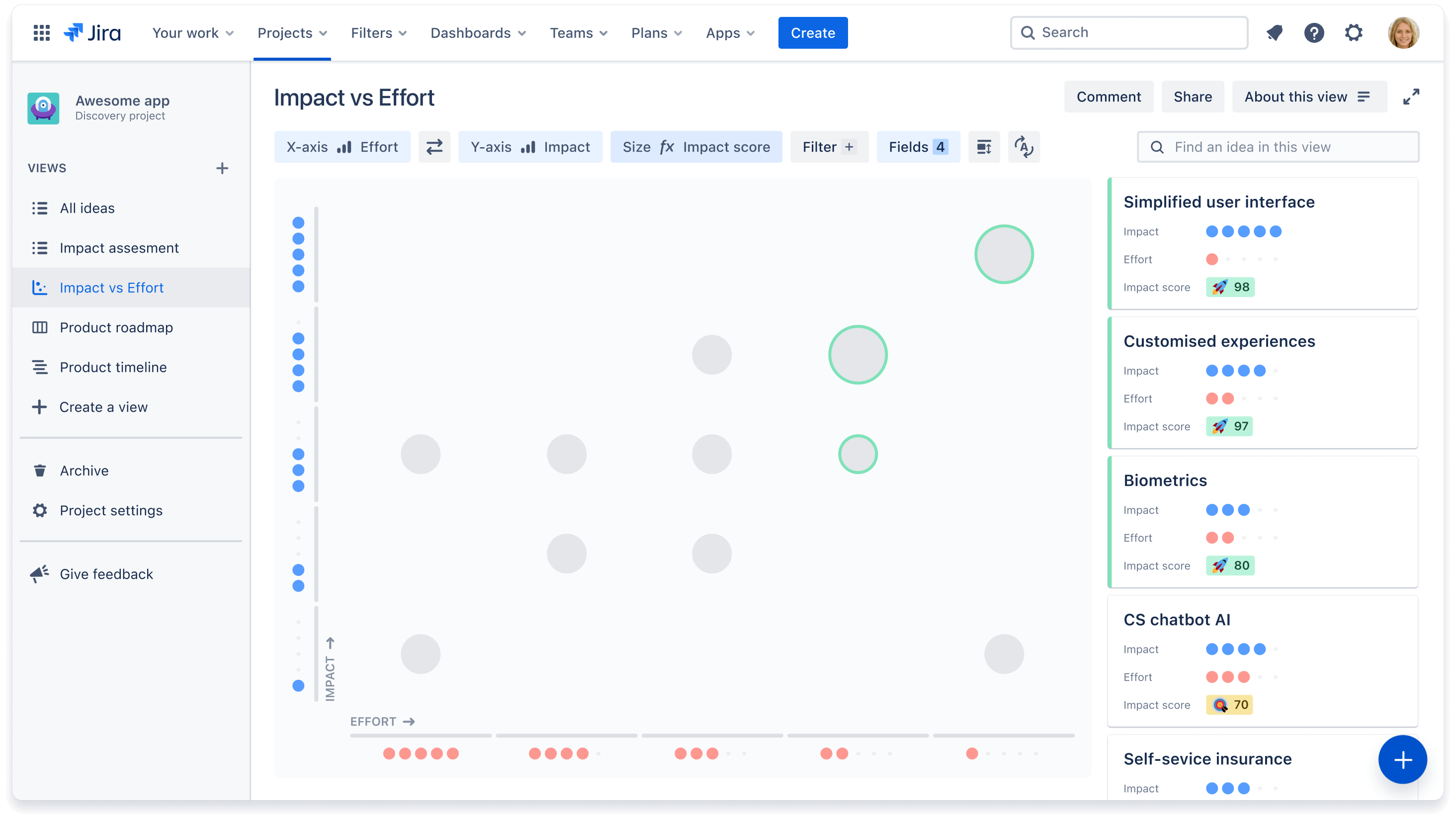
Шаг 7. Создайте дорожную карту и поделитесь ею
После приоритизации идей создайте дорожную карту и поделитесь ею с заинтересованными сторонами для получения отзывов. Для этого нажмите + Create a view (+ Создать представление) на левой панели навигации и выберите Create a new board (Создать новую доску). Нажмите кнопку Columns + (Столбцы +) и выберите Roadmap (Дорожная карта) в раскрывающемся меню поля. Перемещайте идеи между столбцами, чтобы указать, будут ли они реализованы сейчас, в ближайшей или отдаленной перспективе.
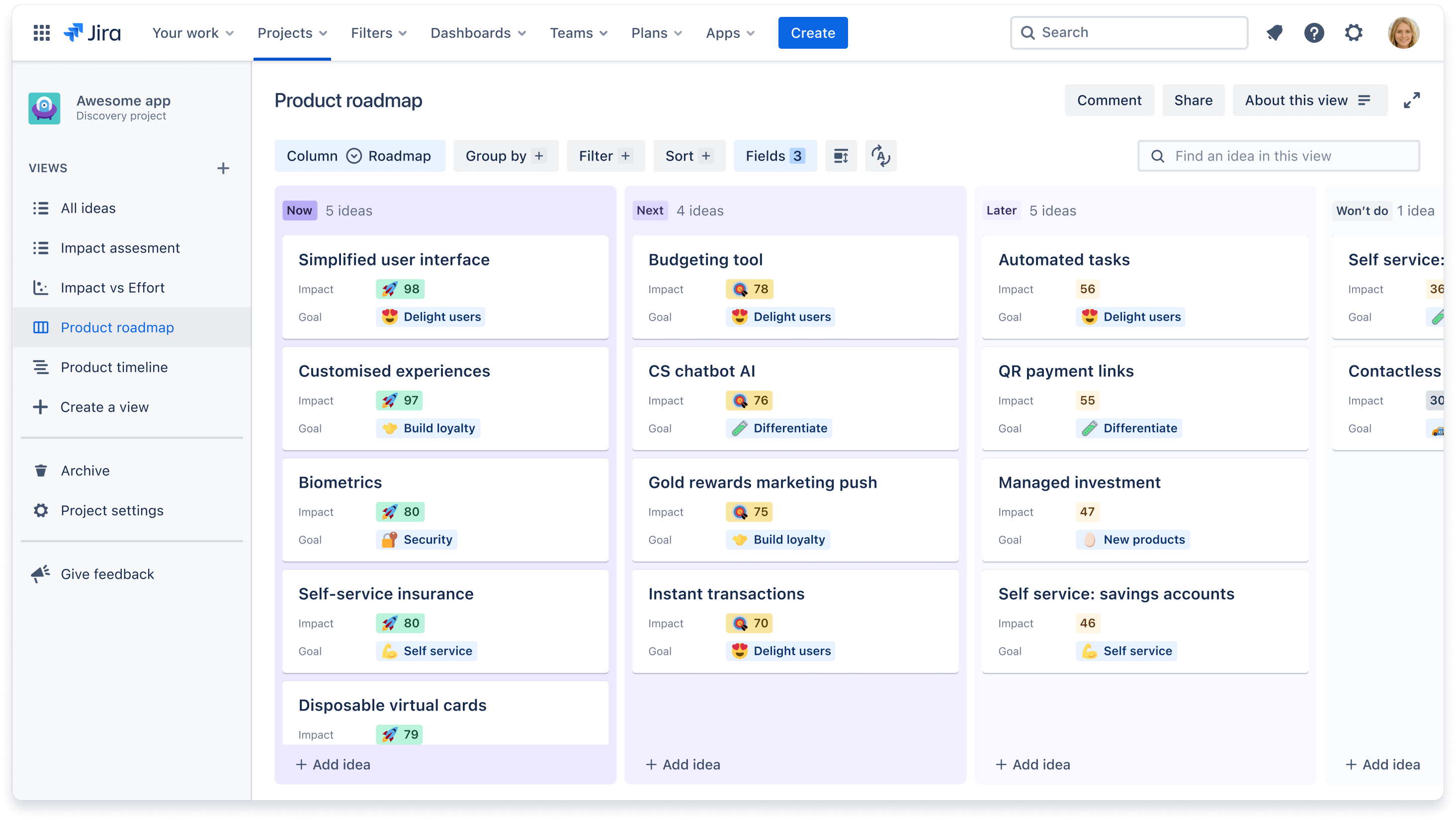
Вы также можете создать представление хронологии, чтобы с его помощью отображать приблизительные оценки дат поставки. Нажмите + Create a view (+ Создать представление) на левой панели навигации и выберите Create a new timeline (Создать хронологическое представление). Нажмите кнопку Select fields + (Выбрать поля +), чтобы указать даты начала и окончания в месяцах или кварталах, и синий значок +, чтобы добавить идеи в хронологию.
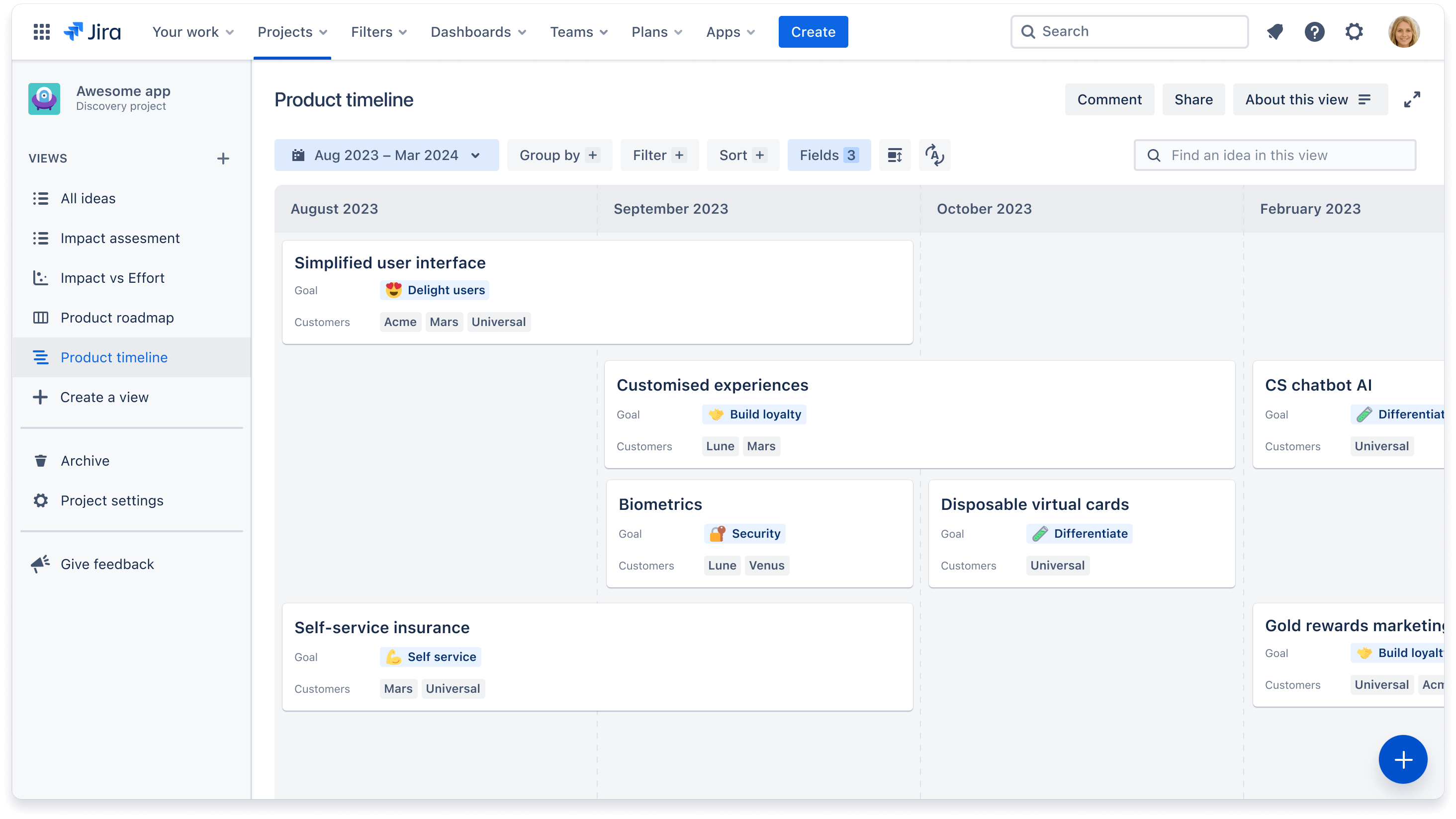
Завершив работу, поделитесь ссылкой с коллегами и получите обратную связь с помощью комментариев, голосований и реакций или опубликуйте представление, доступное только для чтения, для внешних заинтересованных сторон.
Подробнее о создании пользовательских дорожных карт с помощью представления доски и представления хронологии.
Шаг 8. Подключитесь к Jira Software
Последний шаг — передать идеи на реализацию команде разработчиков. Для создания удобного единого рабочего процесса свяжите свои идеи в Jira Product Discovery с разработкой в Jira Software. Для этого необходимо, чтобы проект Jira Software был создан на том же сайте.
Нажмите одну из утвержденных идей и перейдите на вкладку Delivery (Поставка) на панели идеи. Если у вас уже есть эпики и задачи, нажмите Add a delivery ticket (Добавить заявку на поставку). Если нет, нажмите Create a delivery ticket (Создать заявку на поставку), чтобы добавить новый эпик или задачу в окне Jira Product Discovery. Данные из проектов Jira Software с вашего сайта будут добавлены автоматически.
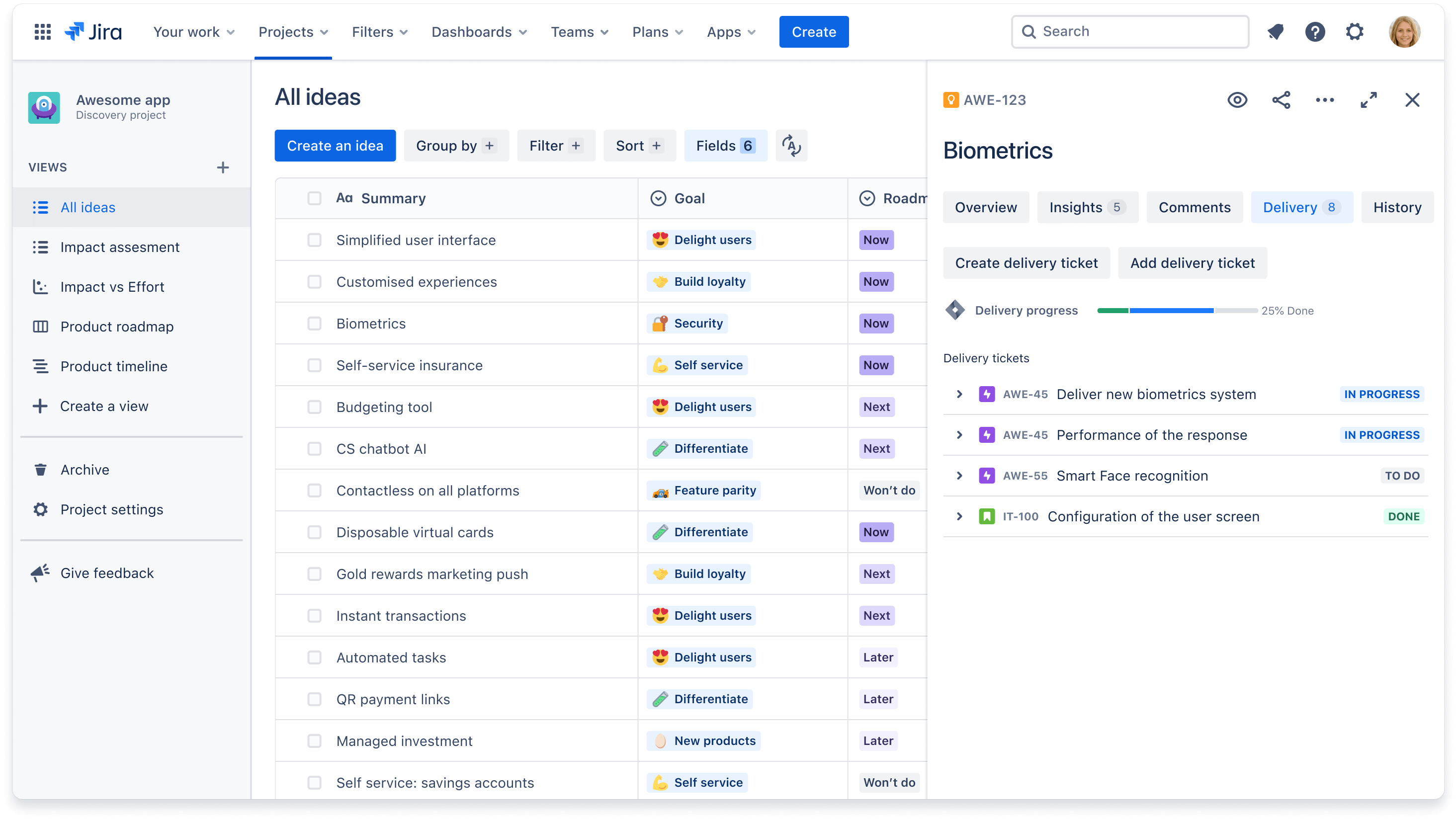
Теперь вы можете получать общее представление о прогрессе эпиков и задач Jira Software прямо в Jira Product Discovery, используя поля Delivery progress (Прогресс поставки) и Delivery status (Статус поставки). Многие клиенты также предпочитают создать отдельное представление поставки в Jira Product Discovery, чтобы в этом едином разделе отслеживать общий прогресс выполняемой работы.